Ott 27
Se hai installato il nuovo sistema operativo di Apple (Ventura) e provi ad aprire una VM di VirtualBOX ti darà sicuramente un errore del genere:
Result Code: E_FAIL (0x80004005)
Component: MachineWrap
Interface: IMachine {85632c68-b5bb-4316-a900-5eb28d3413df}
Non devi far altro che abilitare VBOX (o aggiungerlo se non c’è) in Privacy e Sicurezza -> strumenti per gli sviluppatori
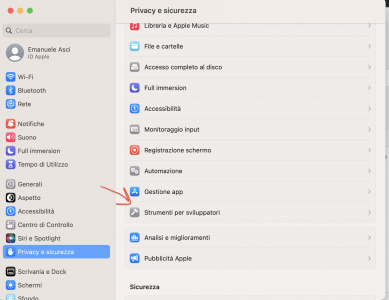
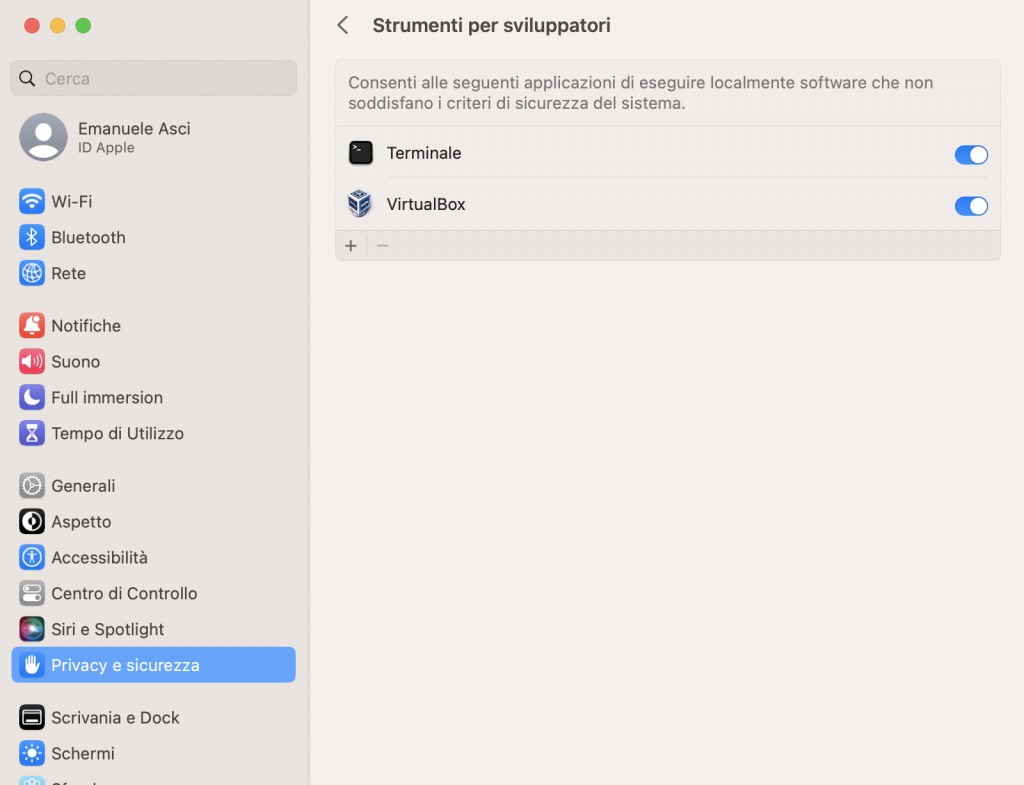
poi è necessario deselezionare la rete deprecata a favore di quella nuova “rete solo host”:
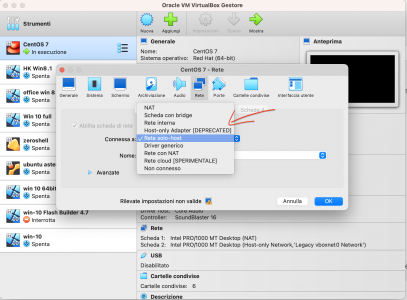
infine se la VM parte, ma dà errore di “Mp-bios bug:8254 timer not connected to io-apic” allora togli la spunta da:
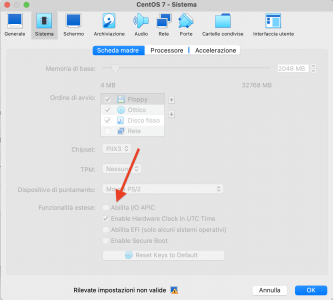
è tutto.
Ciao
Dic 28
Bisogna dare alla cartella TEMP di Windows l’accesso a “everyone”.
Il Video https://www.youtube.com/watch?v=AE_6vYMm7vY
If you are installing (or configuring) software on your Window 7, 8 or 10 PC, you may see ERROR 2503 followed by ERROR 2502:
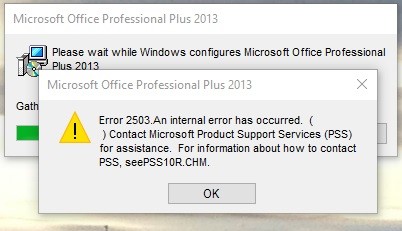
Fortunately there is both a fix and workaround for this problem:
HOW TO FIX ERROR 2503 2502:
Set the permissions on C:\WINDOWS\TEMP to AUTHENTICATED USERS = FULL CONTROL
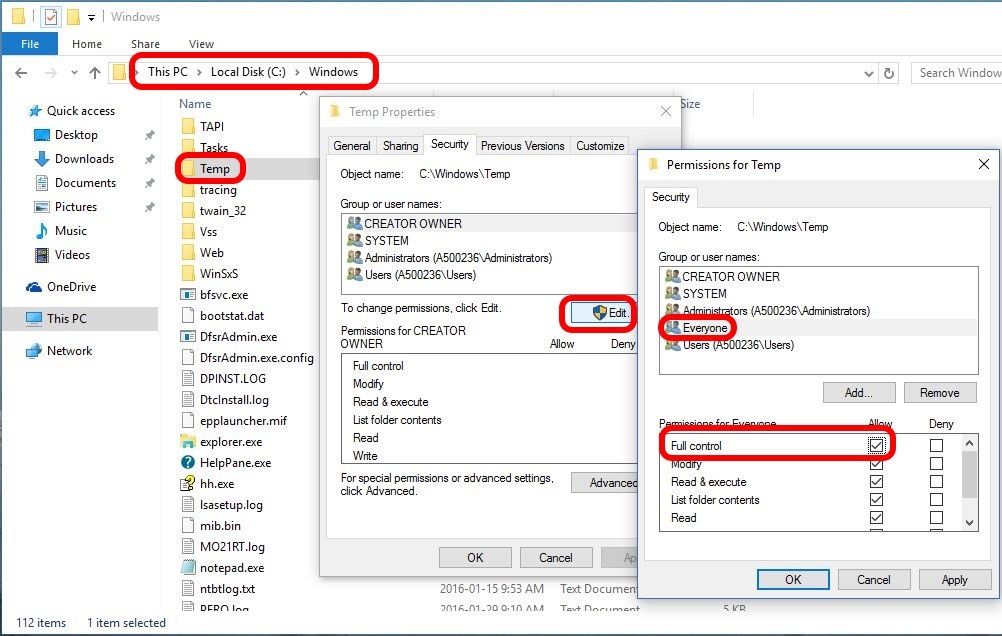
HOW TO WORK AROUND ERROR 2503 2502:
End task on EXPLORER.EXE and start a new one WITH ADMIN PRIVILIGES.
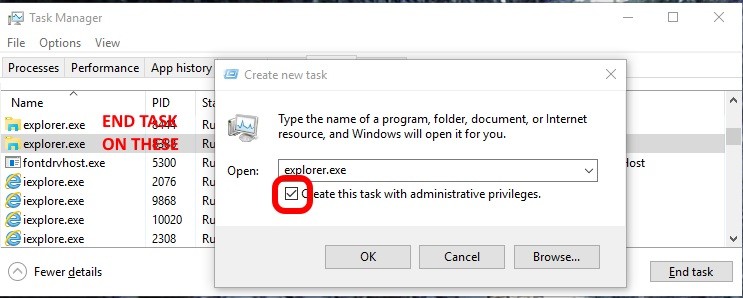
You might also try running the .MSI from an elevated command prompt.
Ago 27
Oggi installiamo Eclipse nel nuovo sistema operativo di Apple.
Prima di tutto scarichiamo JDK da Oracle
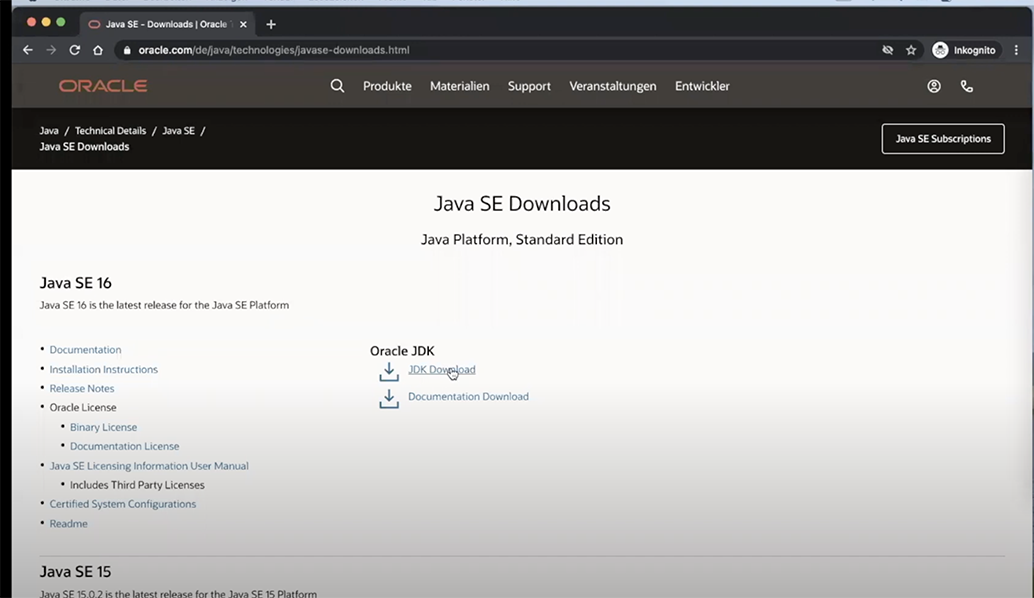
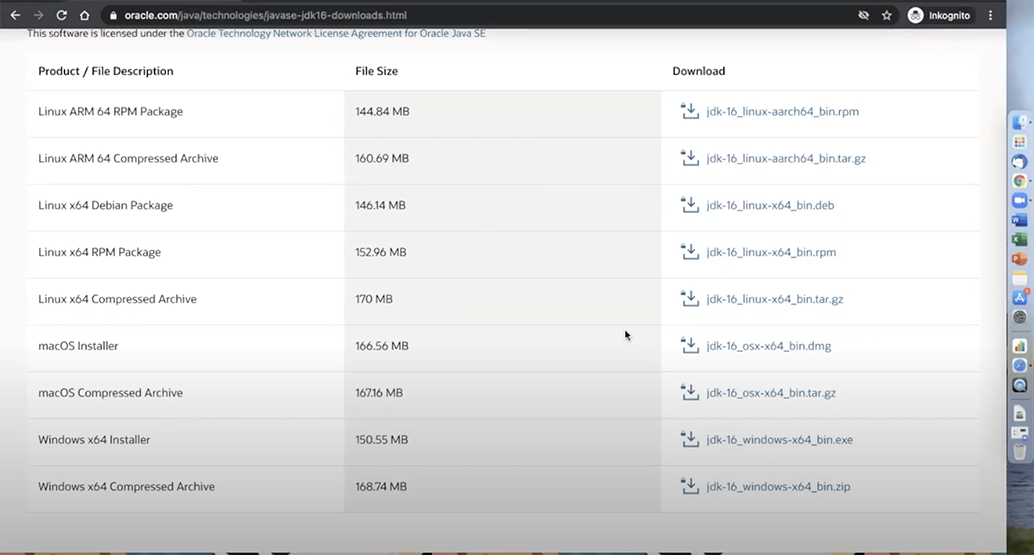
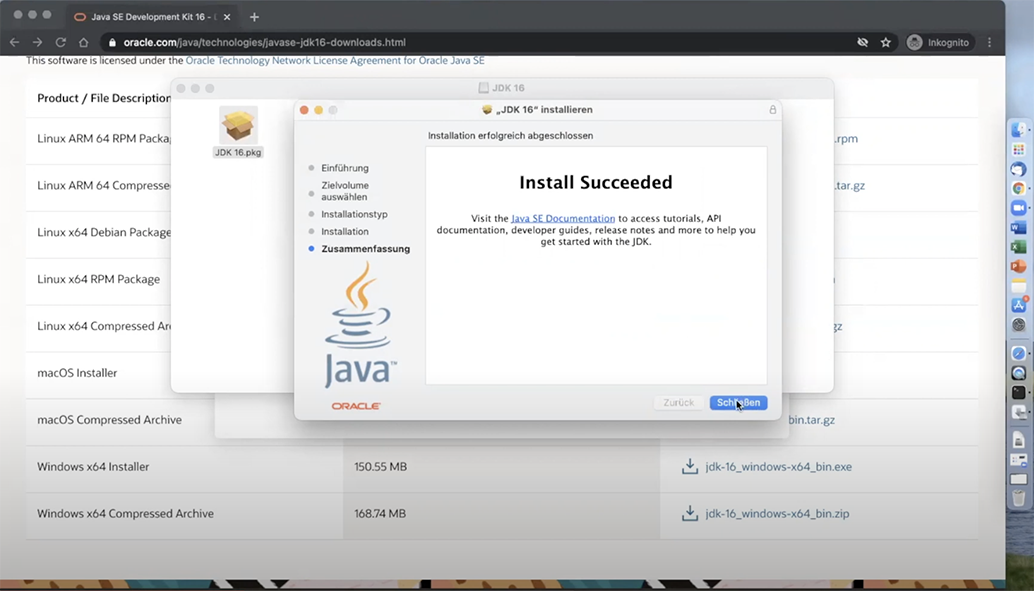
Leggi il resto di questo articolo »
Mag 04
Se hai aggiornato VirtualBox su Big Sur e nessuna macchina Virtuale parte restituendo l’errore:
Kernel driver not installed (rc=-1908)
Make sure the kernel module has been loaded successfully.
where: suplibOsInit what: 3 VERR_VM_DRIVER_NOT_INSTALLED (-1908) – The support driver is not installed. On linux, open returned ENOENT.
Allora segui i passaggi:
– Vai su Preferenze -> Sicurezza & Privacy -> tab Generali (Preferences -> Security & Privacy -> Tab General)
– Dai i permessi a “Oracle America, Inc” (devi prima sbloccare il lucchetto in basso a sinistra e poi premere il bottone dei permessi)
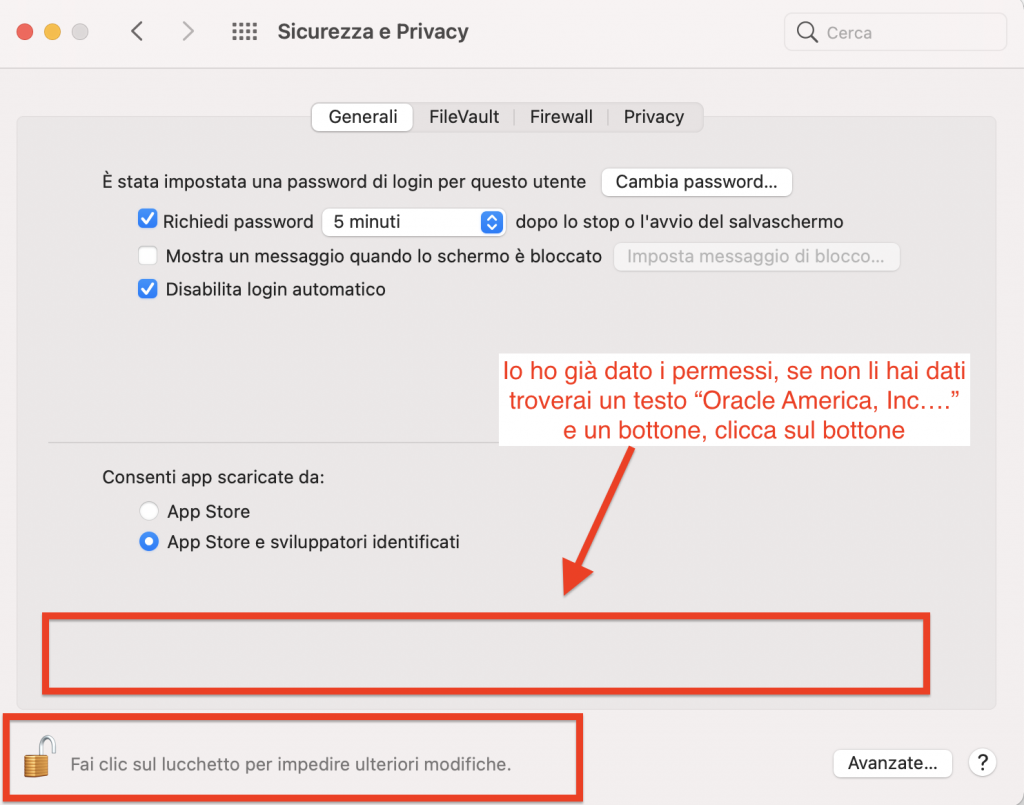
– riavvia il computer
– se non funziona, allora riesegui i passi precendenti, ma prima disintalla e reinstalla VirtualBox
Feb 15
To continue seeing Adobe Flash in your browser you can use my first solution:
- Uninstall FireFox from Control Panel
- Download a previous version of FireFox from official link (no later than 8.4) or download version 8.3 here
- Download flash player from here
I recommend you to disable automatic updates.
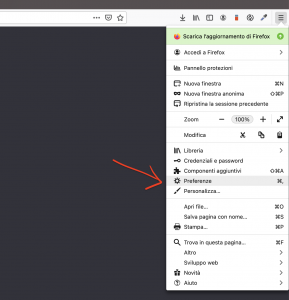
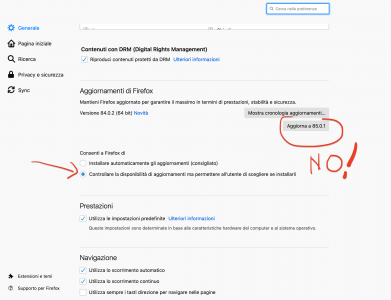
or if you already installed Adobe Flash player on FireFox then download the folder here , rename “C:\Windows\System32\Macromed\Flash“ in “C:\Windows\System32\Macromed\Flash_old “ and then put the unzipped folder in “C:\Windows\System32\Macromed\” . Close FireFox and reopen it.
Another alternative can be found at link or download the numerous Flash Player for different browsers and operating systems here
If you need help just ask.
Feb 15
Per continuare a vedere Adobe Flash nel tuo browser puoi usare la mia prima soluzione:
- Disintalla FireFox da pannello di controllo
- Scarica una versione precedente di FireFox dal link ufficiale (non oltre la 8.4) oppure scarica la versione 8.3 qui
- Scarica flash player da qui
mi raccomando devi disabilitare gli aggiornamenti automatici.
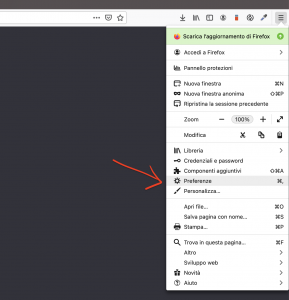
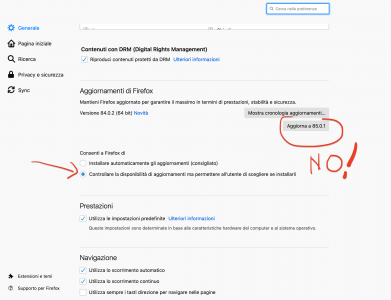
oppure se avevi già installato Adobe Flash player su FireFox allora scarica la cartella qui, rinomina “C:\Windows\System32\Macromed\Flash“ in “C:\Windows\System32\Macromed\Flash_old“ e poi metti la cartella decompressa in “C:\Windows\System32\Macromed\”. Chiudi FireFox e riaprilo.
Un’altra alternativa puoi trovarla al link oppure scarica i numerosi Flash Player per i diversi browser e sistemi operativi qui
Se hai bisogno di aiuto chiedi pure.
ciao
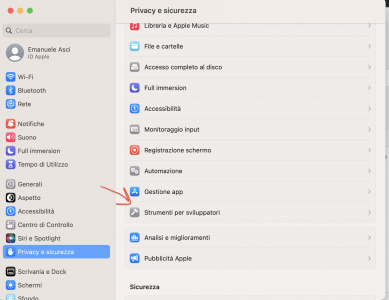
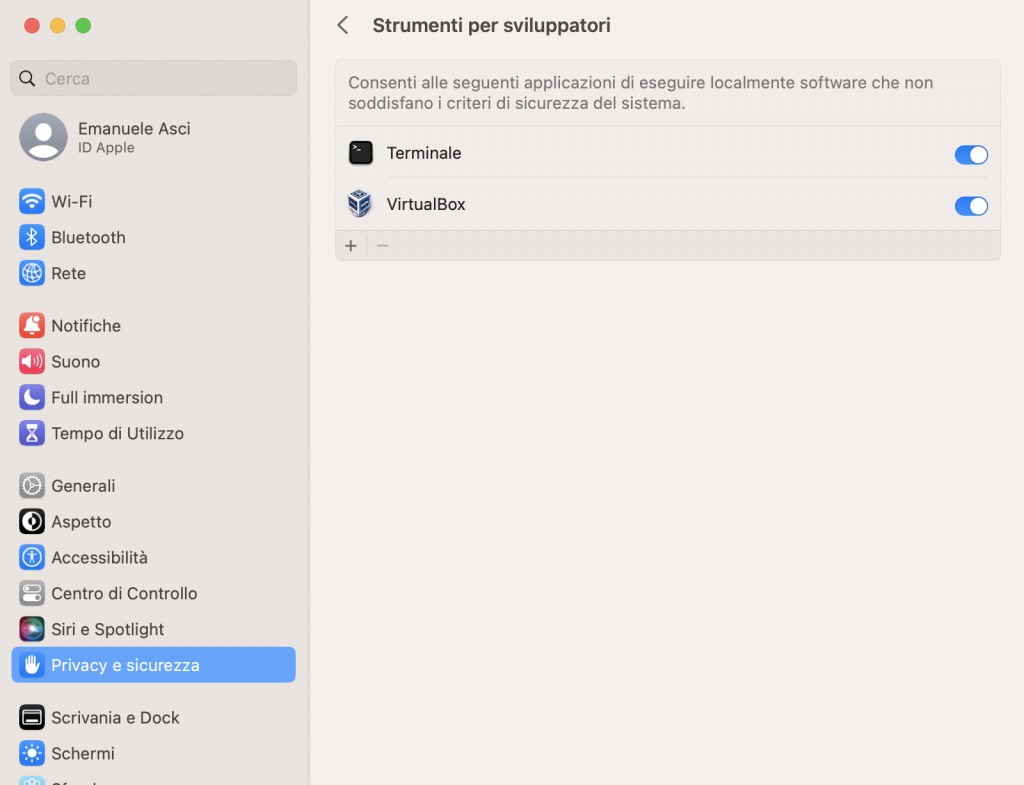
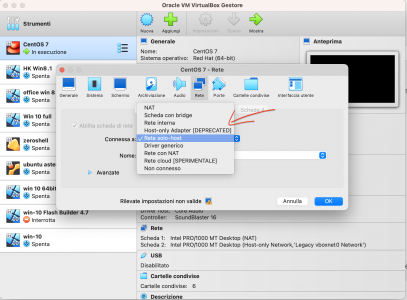
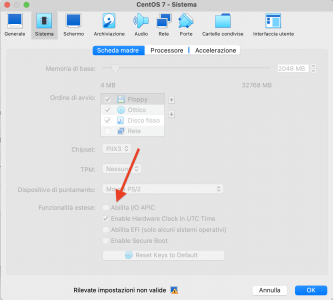
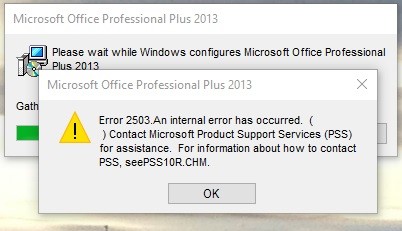
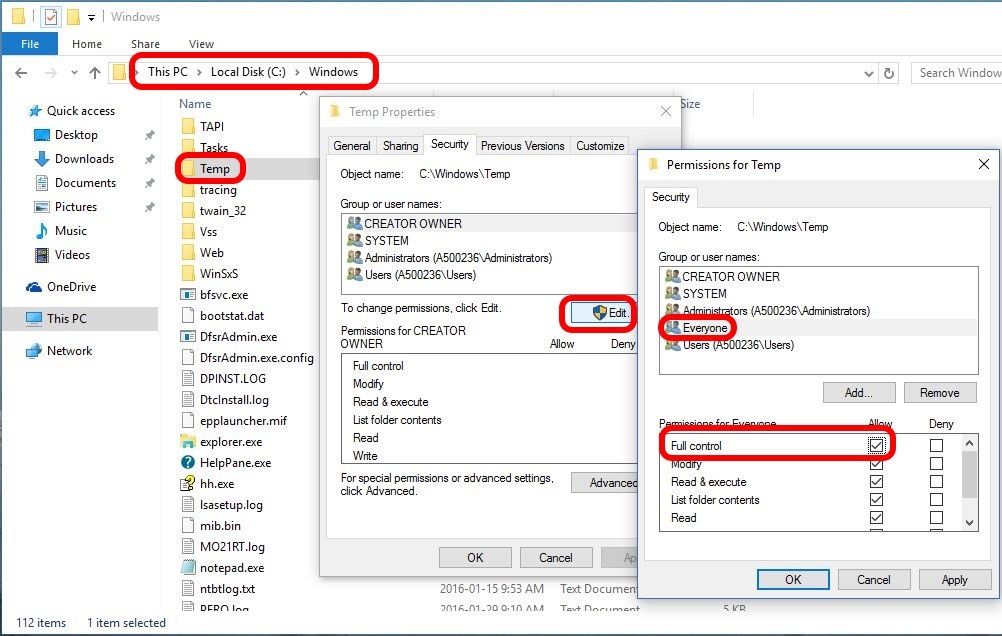
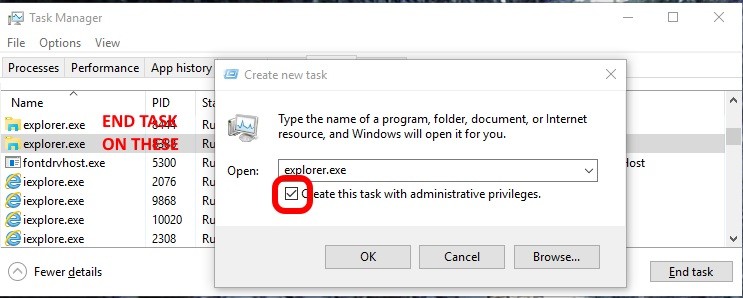
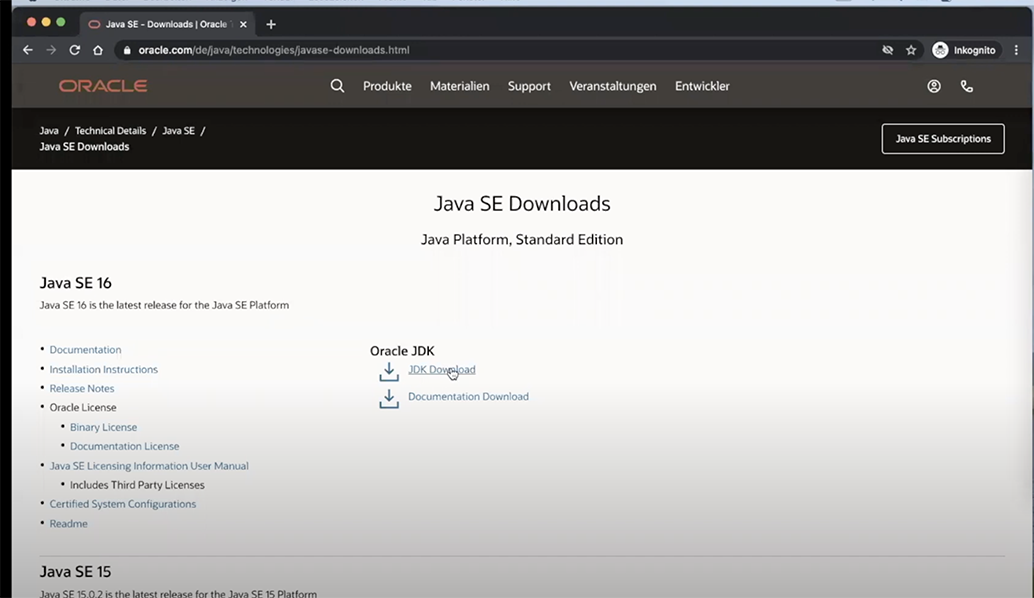
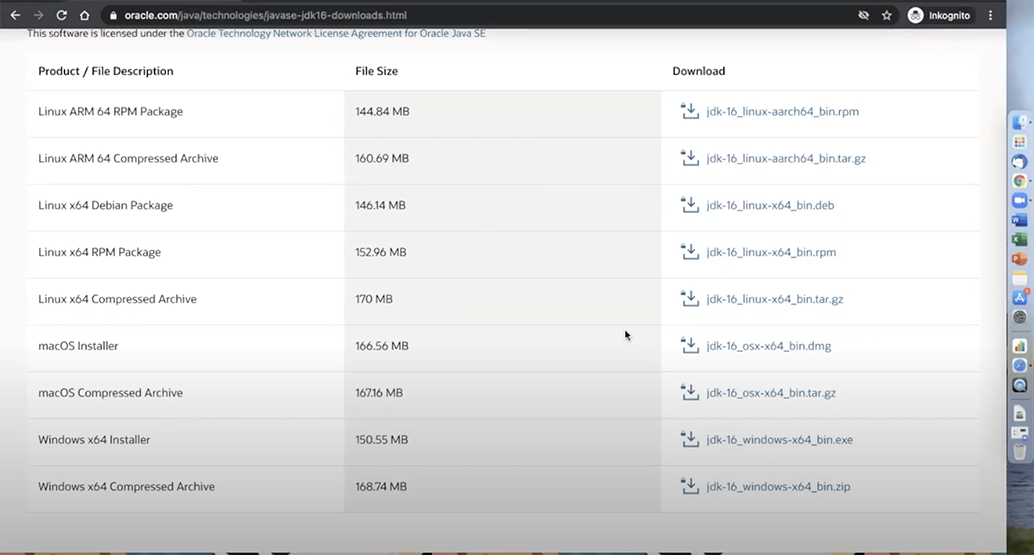
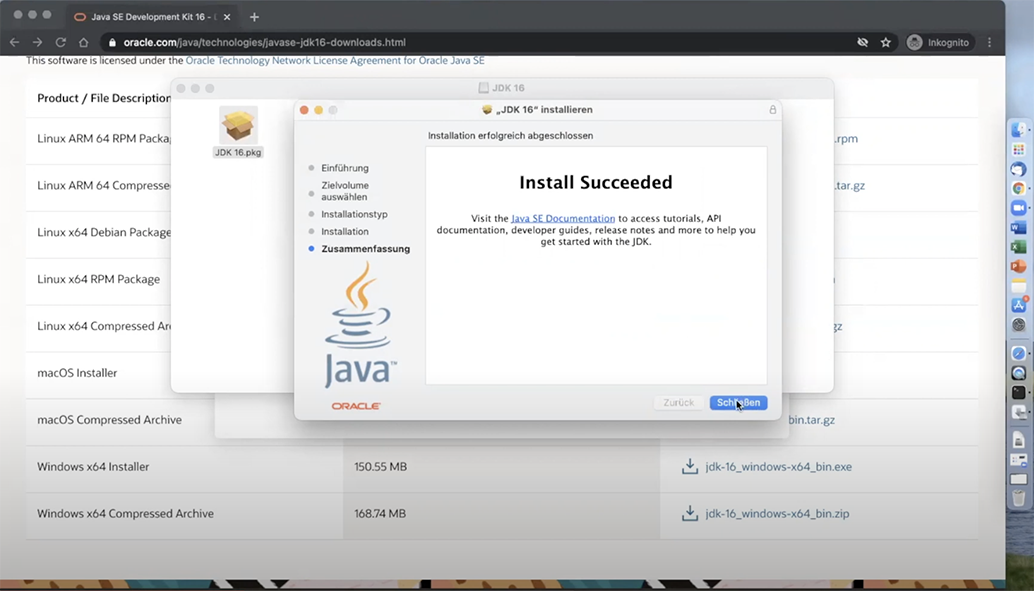
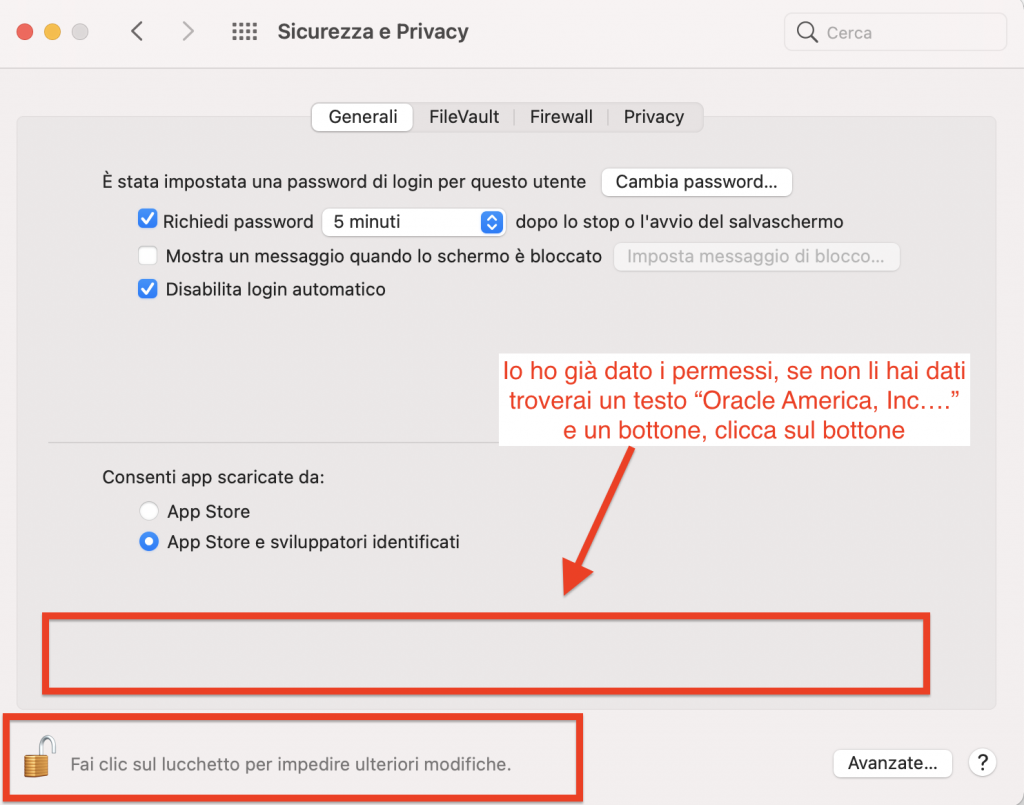
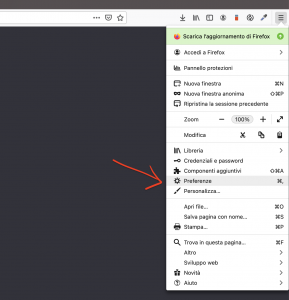
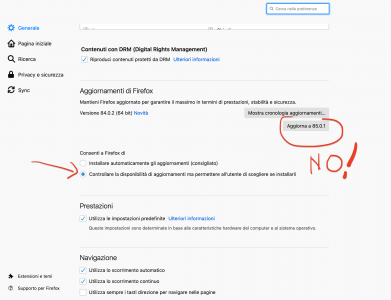
Ultimi Commenti